MyStartSearch.com Weiterleitung
Browser EntführerAuch bekannt als: MyStartSearch.com Browserentführer
Der kostenlose Scanner prüft, ob Ihr Computer infiziert ist.
JETZT ENTFERNENUm das Produkt mit vollem Funktionsumfang nutzen zu können, müssen Sie eine Lizenz für Combo Cleaner erwerben. Auf 7 Tage beschränkte kostenlose Testversion verfügbar. Eigentümer und Betreiber von Combo Cleaner ist RCS LT, die Muttergesellschaft von PCRisk.
Was ist mystartsearch.com?
Mystartsearch.com ist eine beliebte Internetseite, die als Startseite für Ihre Internetbrowser benutzt werden kann. Diese Seite präsentiert Nutzern eine Suchleiste und Verknüpfungen auf beliebte Internetseiten und soziale Netzwerke.
Dies ist eine legitime Internetseite und nicht verwandt mit Computerviren, oder Schadensoftware, aber die Besitzer dieser Internetseite benutzen betrügerische Werbemethoden, um Internetverkehr anzulocken. Meistens sind Weiterleitungen auf mystartsearch.com die Konsequenz daraus, dass Computernutzer verschiedene Zusätze, Symbolleisten und Programmerweiterungen auf ihren Internetbrowsern installieren.
Browserzusätze, die Computernutzer auf verschiedene Internetseiten weiterleiten, werden durch kostenlose Software verbreitet, die aus dem Internet heruntergeladen wurde. Die Bündelung von Browserzusätzen mit kostenloser Software ist eine häufige Methode, die von Entwicklern benutzt wird, um ihre Produkte zu Geld zu machen.
Prüfen Sie immer jedes Installationsfenster kostenloser Software Downloads und entfernen Sie alle Häkchen bei Optionen, die mit der Modifizierung der Internetbrowser Startseite, oder Standardsuchmaschine zu tun haben.
In letzter Zeit wurden Weiterleitungen auf mystartsearch.com durch die Installation des Foxit Readers und anderer beliebter kostenloser Software (VLC, Java, Flash Player, etc.) verursacht. Beachten Sie, dass die Entwickler dieser kostenlosen Programme keine Verbindung mit mystartsearch.com haben.
Weiterleitungen auf diese Internetseite werden durch betrügerische Freeware "Downloadklienten" und "Installierer" verursacht, die diese kostenlosen Programme mit dem mystartsearch.com Browserentführer bündeln. Die Suchleiste, die bei der mystartsearch.com Internetseite benutzt wird, ist eine benutzerdefinierte Google Suchmaschine.
Jedesmal wenn ein Nutzer auf geförderte Verknüpfungen klickt, werden Gewinne erzielt und mit der Suchmaschine und der Internetseite geteilt, die den Verkehr weiterleitet. Beachten Sie, dass obwohl diese Internetseite während der Testphase keine direkte Schadensoftware Bedrohung darstellte, die Situation sich schnell ändern kann. Es wird empfohlen, alle unerwünschten Browserweiterleitungen von Ihrem Computer so schnell wie möglich zu eliminieren.
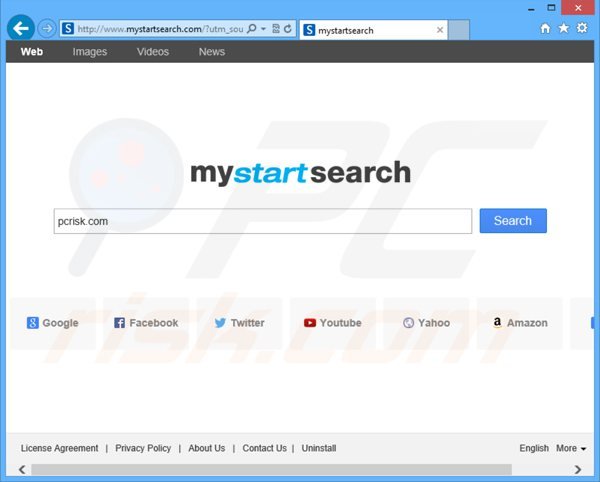
Der mystartsearch.com Browserentführer ist mit früheren Varianten identisch, die Internetnutzer auf istart123.com, istartsurf.com, qone8.com, v9.com, awesomehp.com, sweet-page.com und webssearches.com weitergeleitet haben. Um die Installation von werbefinanzierter Software wie dieser, die Browsereinstellungen verändert zu vermeiden, sollten Sie vorsichtig sein, wenn Sie kostenlose Software herunterladen, da heutzutage die meisten Internetseiten für Freeware Downloads betrügerische Downloadklienten benutzten, die versuchen Computernutzer dazu zu verleiten, beworbene Browser Programmerweiterungen gemeinsam mit der gewählten, kostenlosen Software, zu installieren.
| Name | MyStartSearch.com Browserentführer |
| Art der Bedrohung | Browserentführer, Weiterleitung, Suchentführer, Symbolleiste, unerwünschte neue Registerkarte |
| Symptome | Manipulierte Einstellungen des/der Internetbrowser(s) (Homepage, Standard Internetsuchmaschine, neue Registerkarteneinstellungen). Benutzer sind gezwungen, die Website des Entführers zu besuchen und das Internet mit seinen Suchmaschinen zu durchsuchen. |
| Verbreitungsmethoden | Betrügerische Pop-up-Werbung, kostenlose Software Installationsprogramme (Bündelung), gefälschte Flash-Player Installationsprogramme. |
| Schaden | Verfolgung des Surfens im Internet (potenzielle Datenschutzprobleme), Anzeige unerwünschter Werbung, Weiterleitungen auf zwielichtige Websites. |
| Entfernung |
Um mögliche Malware-Infektionen zu entfernen, scannen Sie Ihren Computer mit einer legitimen Antivirus-Software. Unsere Sicherheitsforscher empfehlen die Verwendung von Combo Cleaner. Combo Cleaner herunterladenDer kostenlose Scanner überprüft, ob Ihr Computer infiziert ist. Um das Produkt mit vollem Funktionsumfang nutzen zu können, müssen Sie eine Lizenz für Combo Cleaner erwerben. Auf 7 Tage beschränkte kostenlose Testversion verfügbar. Eigentümer und Betreiber von Combo Cleaner ist RCS LT, die Muttergesellschaft von PCRisk. |
In den meisten Fällen bringen beworbene Browsererweiterungen keinen wirklichen Mehrwert und außerdem verursachen sie Browserweiterleitungen und generieren störende Werbung. Wenn Sie kostenlose Programme herunterladen, prüfen Sie jeden Schritt des Downloads genau und lehnen Sie die Installation aller geförderten Browser Programmerweiterungen ab.
Wenn Sie heruntergeladene Freeware installieren, wählen Sie die "Erweitert", oder "Benutzerdefiniert" Installationsoptionen. Dies wird alle gebündelte werbefinanzierte Software enthüllen, die zur Installation gelistet ist und Sie können sie ablehnen.
Computernutzer, die bereits Browserweiterleitungen auf die mystartsearch.com Internetseite erleben, sollten diesen Entfernungsleitfaden benutzen und den mystartsearch Browserentführer von ihren Internetbrowsern eliminieren.
Betrügerischer Installierer für kostenlose Software, der bei der Verbreitung des MyStartSearch Browserentführers benutzt wird:
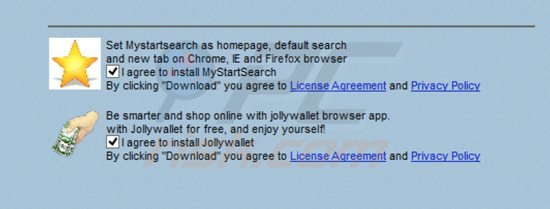
Umgehende automatische Entfernung von Malware:
Die manuelle Entfernung einer Bedrohung kann ein langer und komplizierter Prozess sein, der fortgeschrittene Computerkenntnisse voraussetzt. Combo Cleaner ist ein professionelles, automatisches Malware-Entfernungstool, das zur Entfernung von Malware empfohlen wird. Laden Sie es durch Anklicken der untenstehenden Schaltfläche herunter:
LADEN Sie Combo Cleaner herunterIndem Sie Software, die auf dieser Internetseite aufgeführt ist, herunterladen, stimmen Sie unseren Datenschutzbestimmungen und Nutzungsbedingungen zu. Der kostenlose Scanner überprüft, ob Ihr Computer infiziert ist. Um das Produkt mit vollem Funktionsumfang nutzen zu können, müssen Sie eine Lizenz für Combo Cleaner erwerben. Auf 7 Tage beschränkte kostenlose Testversion verfügbar. Eigentümer und Betreiber von Combo Cleaner ist RCS LT, die Muttergesellschaft von PCRisk.
Schnellmenü:
- Was ist mystartsearch.com?
- SCHRITT 1. Potenziell unerwünschte Anwendungen mit Systemsteuerung deinstallieren.
- SCHRITT 2. Die mystartsearch.com Weiterleitung von Internet Explorer entfernen.
- SCHRITT 3. Den mystartsearch.com Browserentführer von Google Chrome entfernen.
- SCHRITT 4. Die mystartsearch.com Homepage und Standardsuchmaschine von Mozilla Firefox entfernen.
- SCHRITT 5. Die mystartsearch.com Weiterleitung von Safari entfernen.
- SCHRITT 6. Betrügerische Erweiterungen von Microsoft Edge entfernen.
Mystartsearch.com Weiterleitung Entfernung:
Windows 10 Nutzer:

Machen Sie einen Rechtsklick in der linken unteren Ecke des Bildschirms, im Schnellzugriffmenü wählen Sie Systemsteuerung aus. Im geöffneten Fenster wählen Sie Ein Programm deinstallieren.
Windows 7 Nutzer:

Klicken Sie auf Start ("Windows Logo" in der linken, unteren Ecke Ihres Desktop), wählen Sie Systemsteuerung. Suchen Sie Programme und klicken Sie auf Ein Programm deinstallieren.
macOS (OSX) Nutzer:

Klicken Sie auf Finder, wählen Sie im geöffneten Fenster Anwendungen. Ziehen Sie die App vom Anwendungen Ordner zum Papierkorb (befindet sich im Dock), machen Sie dann einen Rechtsklick auf das Papierkorbzeichen und wählen Sie Papierkorb leeren.
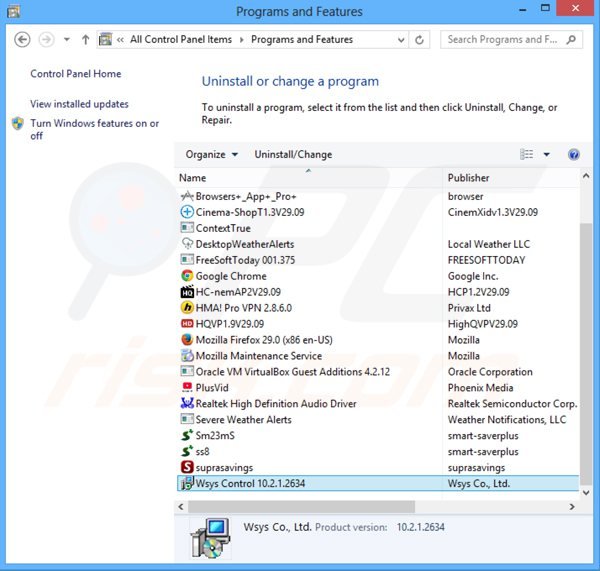
Im Programme deinstallieren Fenster: Suchen Sie nach allen kürzlich installierten, potenziell unerwünschten Anwendungen (zum Beispiel: "WPM18.8.0.212", "Wsys Control 10.2.1.2634" und "mystartsearch uninstaller"), wählen Sie diese Einträge aus und klicken Sie auf "Deinstallieren", oder "Entfernen".
Nachdem Sie das potenziell unerwünschte Programm das Browserweiterleitungen auf die mystartsearch.com Internetseite verursacht deinstalliert haben, scannen Sie Ihren Computer nach Überresten unerwünschter Komponenten, oder möglichem Befall mit Schadensoftware. Um Ihren Computer zu scannen, benutzen Sie die empfohlene Software zum Entfernen von Schadensoftware.
LADEN Sie die Entfernungssoftware herunter
Combo Cleaner überprüft, ob Ihr Computer infiziert ist. Um das Produkt mit vollem Funktionsumfang nutzen zu können, müssen Sie eine Lizenz für Combo Cleaner erwerben. Auf 7 Tage beschränkte kostenlose Testversion verfügbar. Eigentümer und Betreiber von Combo Cleaner ist RCS LT, die Muttergesellschaft von PCRisk.
Mystartsearch.com Homepage und Standardsuchmaschinen Entfernung von Internetbrowsern:
Das Video zeigt, wie man Browserentführer entfernt:
 Bösartige Zusätze von Internet Explorer entfernen:
Bösartige Zusätze von Internet Explorer entfernen:
mystartsearch.com verwandte Internet Explorer Zusätze entfernen:
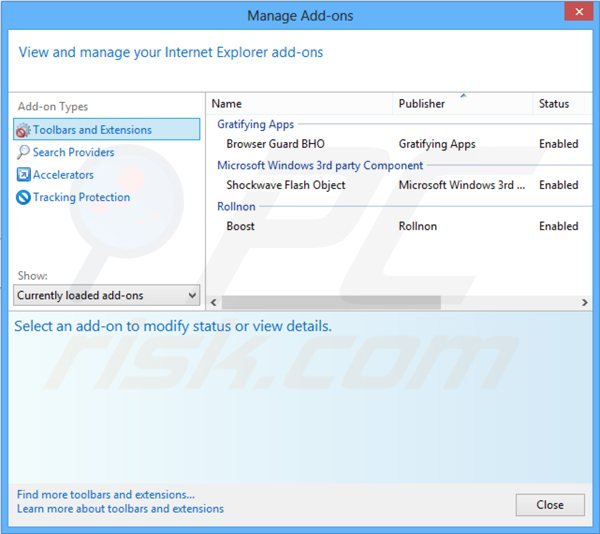
Klicken Sie auf das "Zahnradzeichen" ![]() (obere rechte Ecke von Internet Explorer), wählen Sie "Zusätze verwalten". Suchen Sie nach kürzlich installierten, verdächtigen Browsererweiterungen, wählen Sie diese Einträge aus und klicken Sie auf "Entfernen".
(obere rechte Ecke von Internet Explorer), wählen Sie "Zusätze verwalten". Suchen Sie nach kürzlich installierten, verdächtigen Browsererweiterungen, wählen Sie diese Einträge aus und klicken Sie auf "Entfernen".
Internet Explorer Verknüpfungsziel ändern:
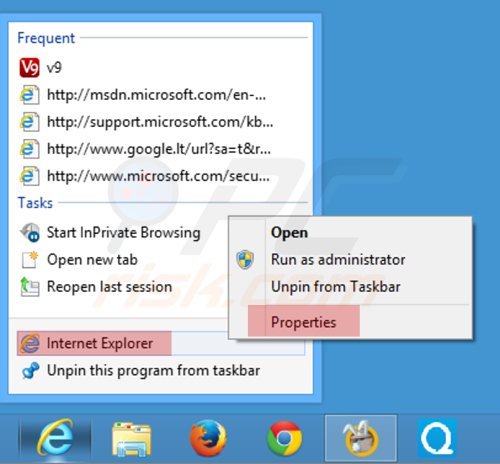
Dieser Browserentführer verändert das "Ziel" Feld Ihrer Internet Explorer Verknüpfung. Um dies zu ändern, finden Sie die Internet Explorer Verknüpfung auf Ihrem Desktop und machen Sie einen rechten Mausklick darauf. Im geöffneten Menü wählen Sie "Eigenschaften". Im geöffneten Fenster finden Sie das Zielfeld und eliminieren Sie den Text (hxxp://www.mystartsearch.com/...), der nach "C:\Program Files\Internet Explorer\iexplore.exe" eingegeben wird.
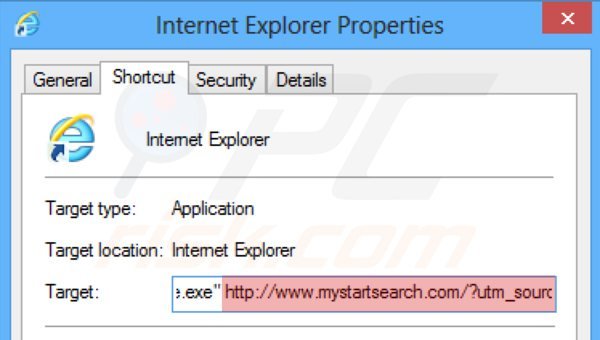
Startseite ändern:
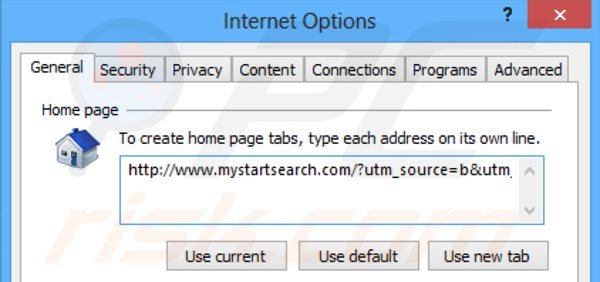
Klicken Sie auf das "Zahnradzeichen" ![]() (oben rechts bei Internet Explorer), wählen Sie "Internetoptionen". Im geöffenten Fenster entfernen Sie hxxp://www.mystartsearch.com und geben Sie Ihre bevorzugte Domain ein, die sich jedesmal öffnet, wenn Sie Internet Explorer starten.
(oben rechts bei Internet Explorer), wählen Sie "Internetoptionen". Im geöffenten Fenster entfernen Sie hxxp://www.mystartsearch.com und geben Sie Ihre bevorzugte Domain ein, die sich jedesmal öffnet, wenn Sie Internet Explorer starten.
Standardsuchmaschine ändern:
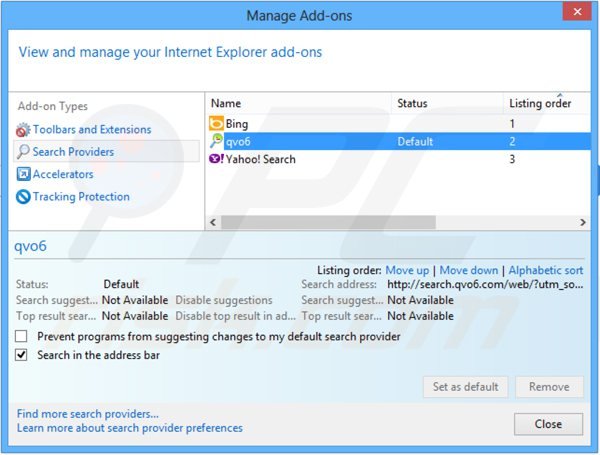
Klicken Sie auf das "Zahnradzeichen" ![]() (oben rechts bei Internet Explorer), wählen Sie "Zusätze verwalten". Im geöffenten Fenster wählen Sie "Search Providers", legen Sie "Google", "Bing", oder jede andere bevorzugte Suchmaschine als Ihren Standard fest und entfernen Sie dann "mystartsearch".
(oben rechts bei Internet Explorer), wählen Sie "Zusätze verwalten". Im geöffenten Fenster wählen Sie "Search Providers", legen Sie "Google", "Bing", oder jede andere bevorzugte Suchmaschine als Ihren Standard fest und entfernen Sie dann "mystartsearch".
Alternative Methode:
Wenn Sie weiterhin Probleme mit der Entfernung von mystartsearch.com browserentführer haben, können Sie Ihre Internet Explorer Einstellungen auf Standard zurücksetzen.
Windows XP Nutzer: Klicken Sie auf Start, klicken Sie auf Ausführen, im geöffneten Fenster geben Sie inetcpl.cpl ein. Im geöffneten Fenster klicken Sie auf Erweitert, dann klicken Sie auf Zurücksetzen.

Windows Vista und Windows 7 Nutzer: Klicken Sie auf das Windows Logo, im Startsuchfeld geben Sie inetcpl.cpl ein und klicken Sie auf Enter. Im geöffneten Fenster klicken Sie auf Erweitert, dann klicken Sie auf Zurücksetzen.

Windows 8 Nutzer: Öffnen Sie Internet Explorer und klicken Sie auf das Zahnradzeichen. Wählen Sie Internetoptionen.

Im geöffneten Fenster wählen Sie den Erweitert Reiter.

Klicken Sie auf das Zurücksetzen Feld.

Bestätigen Sie, dass Sie die Internet Explorer Einstellungen auf Standard zurücksetzen wollen, indem Sie auf das Zurücksetzen Feld klicken.

 Bösartige Erweiterungen von Google Chrome entfernen:
Bösartige Erweiterungen von Google Chrome entfernen:
mystartsearch.com verwandte Google Chrome Erweiterungen entfernen:
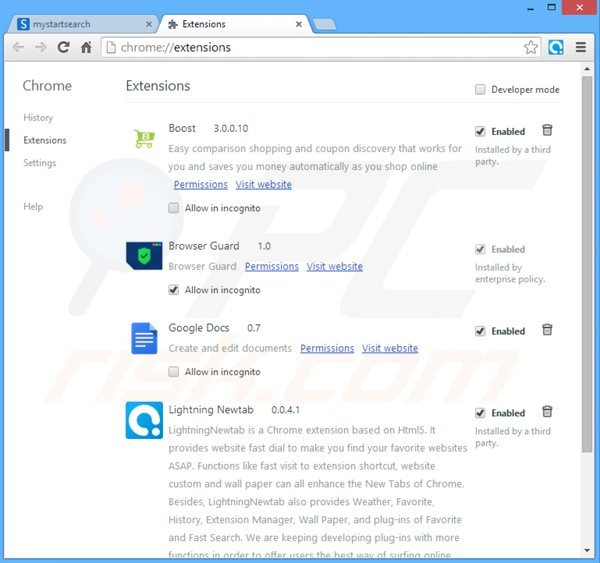
Klicken Sie auf das Chrome Menüzeichen ![]() (obere rechte Ecke von Google Chrome), wählen Sie "Hilfsprogramme" und klicken Sie auf "Erweiterungen". Finden Sie kürzlich installierte, verdächtige Zusätze ("Extended Protection" und "Lightning Newtab"), wählen Sie diese Einträge aus und klicken Sie auf das Papierkorbzeichen.
(obere rechte Ecke von Google Chrome), wählen Sie "Hilfsprogramme" und klicken Sie auf "Erweiterungen". Finden Sie kürzlich installierte, verdächtige Zusätze ("Extended Protection" und "Lightning Newtab"), wählen Sie diese Einträge aus und klicken Sie auf das Papierkorbzeichen.
Google Chrome Verknüpfungsziel ändern:
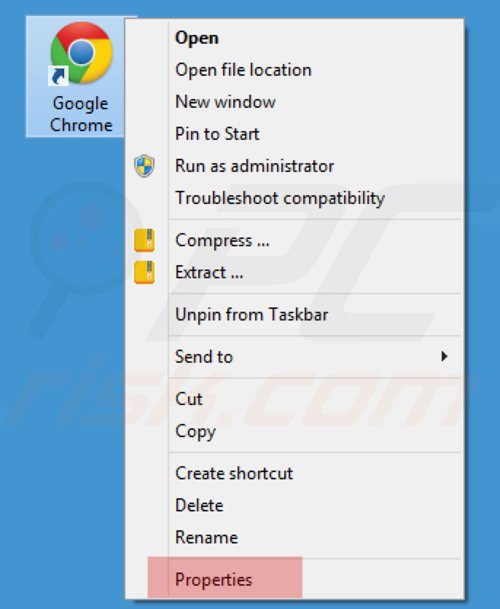
Dieser Browserentführer verändert das "Ziel" Feld Ihrer Google Chrome Verknüpfung. Um dies zu ändern, finden Sie die Google Chrome Verknüpfung auf Ihrem Desktop und machen Sie einen rechten Mausklick darauf. Im geöffneten Menü wählen Sie "Eigenschaften". Im geöffneten Fenster finden Sie das Zielfeld und eliminieren Sie den gesamten Text (hxxp://www.mystartsearch.com/...) , der nach "C:\Program Files\Google\Chrome\Application\chrome.exe" eingegeben wird.
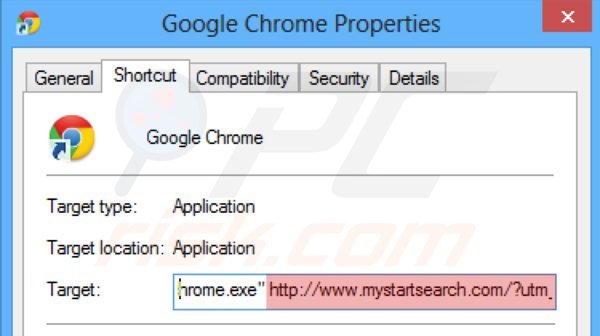
Startseite ändern:
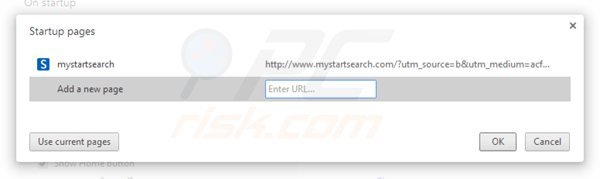
Klicken Sie auf das Chrome Menüzeichen ![]() (obere rechte Ecke von Google Chrome) , wählen Sie "Einstellungen". In der "Beim Start" Abteilung klicken Sie auf "Seiten einrichten", bleiben Sie mit der Maus über hxxp://www.mystartsearch.com und klicken Sie auf das x Symbol. Jetzt können Sie Ihre bevorzugte Webseite als Ihre Homepage hinzufügen.
(obere rechte Ecke von Google Chrome) , wählen Sie "Einstellungen". In der "Beim Start" Abteilung klicken Sie auf "Seiten einrichten", bleiben Sie mit der Maus über hxxp://www.mystartsearch.com und klicken Sie auf das x Symbol. Jetzt können Sie Ihre bevorzugte Webseite als Ihre Homepage hinzufügen.
Standardsuchmaschine ändern:
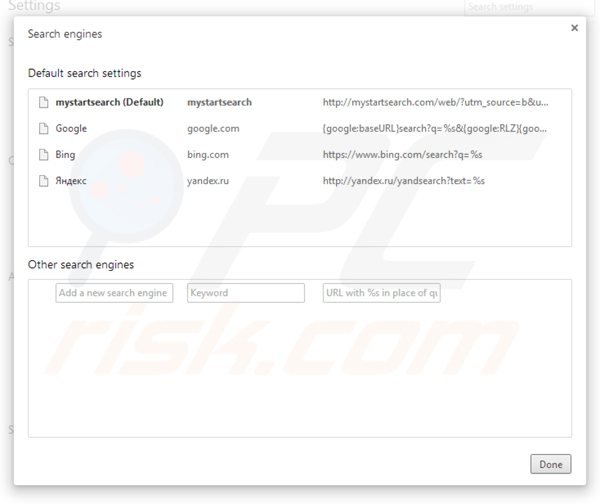
Um Ihre Standardsuchmaschine bei Google Chrome zu ändern: Klicken Sie auf das Chrome Menü Zeichen ![]() (obere rechte Ecke bei Google Chrome), wählen Sie "Einstellungen". Im "Suchen" Abschnitt klicken Sie auf "Suchmaschinen verwalten...", im geöffneten Fenster entfernen Sie "mystartsearch" und fügen Sie Ihre bevorzugte Internetsuchmaschine hinzu, oder wählen Sie sie aus.
(obere rechte Ecke bei Google Chrome), wählen Sie "Einstellungen". Im "Suchen" Abschnitt klicken Sie auf "Suchmaschinen verwalten...", im geöffneten Fenster entfernen Sie "mystartsearch" und fügen Sie Ihre bevorzugte Internetsuchmaschine hinzu, oder wählen Sie sie aus.
Alternative Methode:
Falls Sie weiterhin Probleme mit der Entfernung von mystartsearch.com browserentführer haben, setzen Sie die Einstellungen Ihres Google Chrome Browsers zurück. Klicken Sie auf das Chrome Menü-Symbol ![]() (in der oberen rechten Ecke von Google Chrome) und wählen Sie Einstellungen. Scrollen Sie zum Ende der Seite herunter. Klicken Sie auf den Erweitert... Link.
(in der oberen rechten Ecke von Google Chrome) und wählen Sie Einstellungen. Scrollen Sie zum Ende der Seite herunter. Klicken Sie auf den Erweitert... Link.

Nachdem Sie zum Ende der Seite hinuntergescrollt haben, klicken Sie auf das Zurücksetzen (Einstellungen auf ihren ursprünglichen Standard wiederherstellen) Feld.

Im geöffneten Fenster bestätigen Sie, dass Sie die Google Chrome Einstellungen auf Standard zurücksetzen möchten, indem Sie auf das Zurücksetzen Feld klicken.

 Die Bösartige Programmerweiterungen von Mozilla Firefox entfernen:
Die Bösartige Programmerweiterungen von Mozilla Firefox entfernen:
mystartsearch.com verwandte Mozilla Firefox Zusätze entfernen:
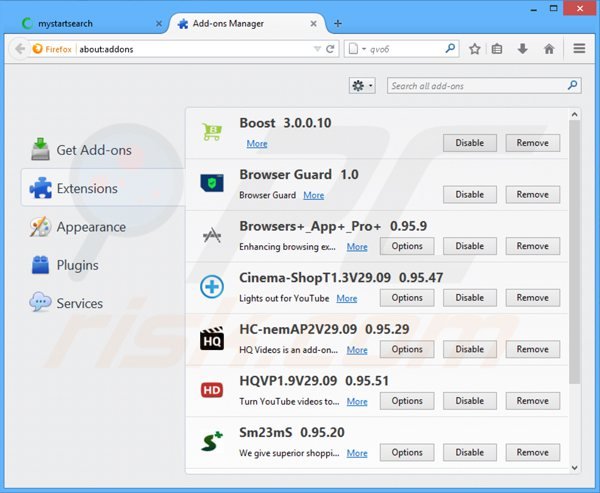
Klicken Sie auf das Firefox Menü ![]() (obere rechte Ecke des Hauptfensters), wählen Sie "Zusätze." Klicken Sie auf "Erweiterungen". Im geöffneten Fenster entfernen Sie alle kürzlich installierten, verdächtigen Browser Programmerweiterungen.
(obere rechte Ecke des Hauptfensters), wählen Sie "Zusätze." Klicken Sie auf "Erweiterungen". Im geöffneten Fenster entfernen Sie alle kürzlich installierten, verdächtigen Browser Programmerweiterungen.
Mozilla Firefox Verknüpfungsziel ändern:
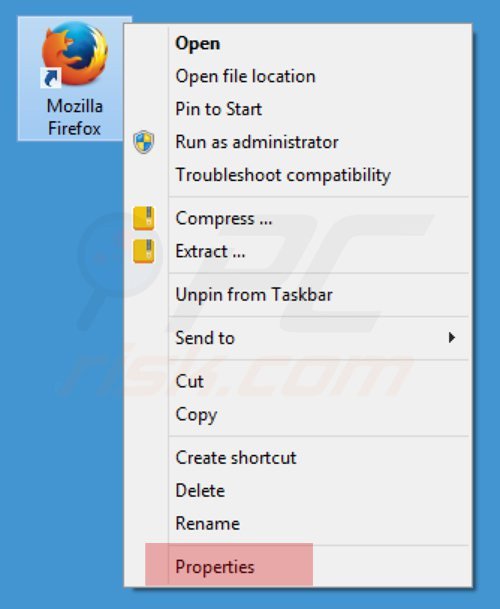
Dieser Browserentführer verändert das "Ziel" Feld Ihrer Mozilla Firefox Verknüpfung. Um dies zu ändern, finden Sie die Mozilla Firefox Verknüpfung auf Ihrem Desktop und machen Sie einen rechten Mausklick darauf. Im geöffneten Menü wählen Sie "Eigenschaften". Im geöffneten Fenster finden Sie das Zielfeld und eliminieren Sie den gesamten Text (hxxp://www.mystartsearch.com/...), der nach "C:\Program Files\Mozilla Firefox\firefox.exe" eingegeben wird.
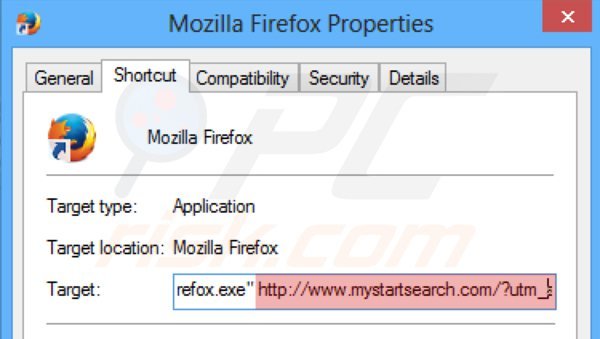
Startseite ändern:
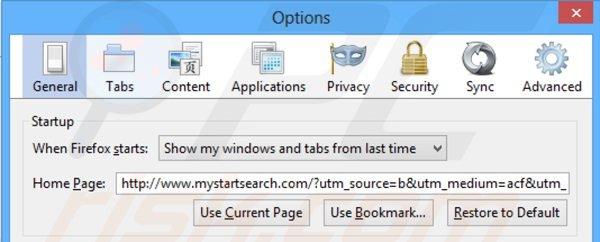
Um Ihre Startseite wiederherzustellen, klicken Sie auf das Firefox Menü, ![]() (obere rechte Ecke des Hauptfensters), dann wählen Sie "Optionen". Im geöffneten Fenster entfernen Sie hxxp://www.mystartsearch.com und geben Sie Ihre bevorzugte Domain ein, die sich jedes mal öffnet, wenn Sie Mozilla Firefox starten.
(obere rechte Ecke des Hauptfensters), dann wählen Sie "Optionen". Im geöffneten Fenster entfernen Sie hxxp://www.mystartsearch.com und geben Sie Ihre bevorzugte Domain ein, die sich jedes mal öffnet, wenn Sie Mozilla Firefox starten.
Standardsuchmaschine ändern:
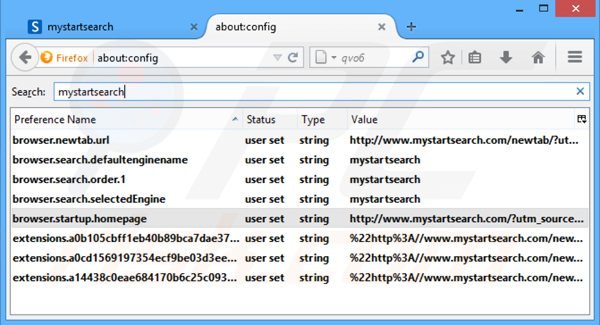
In der URL Adresszeile tippen Sie about:config und drücken Sie dann auf Enter.
Klicken Sie auf "I'll be careful, I promise!"
Im Suchfilter oben geben Sie "mystartsearch" ein.
Machen Sie einen Rechtsklick auf die gefundenen Präferenzen und wählen Sie "Zurücksetzen" aus, um die Standardwerte wiederherzustellen.
Alternative Methode:
Computernutzer, die Probleme mit der Entfernung von mystartsearch.com browserentführer haben, können Ihre Mozilla Firefox Einstellungen auf Standard zurücksetzen. Öffnen Sie Mozilla Firefox. In der oberen rechten Ecke des Hauptfensters klicken Sie auf das Firefox Menü ![]() , im geöffneten Menü klicken Sie auf das Hilfsmenü öffnen Feld
, im geöffneten Menü klicken Sie auf das Hilfsmenü öffnen Feld ![]()

Wählen Sie Problemlösungsinformationen.

Im geöffneten Fenster klicken Sie auf das Firefox Zurücksetzen Feld.

Im geöffneten Fenster bestätigen Sie, dass sie die Mozilla Firefox Einstellungen auf Standard zurücksetzen wollen, indem Sie auf das Zurücksetzen Feld klicken.

 Bösartige Erweiterungen von Safari entfernen:
Bösartige Erweiterungen von Safari entfernen:

Vergewissern Sie sich, dass Ihr Safari Browser aktiv ist und klicken Sie auf das Safari Menü. Wählen Sie dann Einstellungen...

Wählen Sie im Einstellungen Fenster den Erweiterungen Reiter aus. Suchen Sie nach allen kürzlich installierten, verdächtigen Erweiterungen und deinstallieren Sie sie.

Wählen Sie im Einstellungen Fenster den Allgemein Reiter aus und vergewissern Sie sich, dass Ihre Startseite auf eine bevorzugte URL eingestellt ist. Falls sie von einem Browserentführer verändert wurde, ändern Sie sie.

Wählen Sie im Einstellungen Fenster den Suche Reiter aus und vergewissern Sie sich, dass Ihre bevorzugte Internetsuchmaschine ausgewählt ist.
Alternative Methode:
Vergewissern Sie sich, dass Ihr Safari Browser aktiv ist und klicken Sie auf das Safari Menü. Vom sich aufklappenden Auswahlmenü wählen Sie Verlauf und Internetseitendaten löschen...

Wählen Sie im geöffneten Fenster Gesamtverlauf und klicken Sie auf das Verlauf löschen Feld.

 Bösartige Erweiterungen von Microsoft Edge entfernen:
Bösartige Erweiterungen von Microsoft Edge entfernen:

Klicken Sie auf das Edge Menüsymbol ![]() (in der oberen rechten Ecke von Microsoft Edge) und wählen Sie "Erweiterungen". Suchen Sie alle kürzlich installierten verdächtigen Browser-Add-Ons und entfernen Sie sie.
(in der oberen rechten Ecke von Microsoft Edge) und wählen Sie "Erweiterungen". Suchen Sie alle kürzlich installierten verdächtigen Browser-Add-Ons und entfernen Sie sie.
Ändern Sie Ihre Startseite und neue Registerkarteneinstellungen:

Klicken Sie auf das Menüsymbol Microsoft Edge (Chromium) ![]() (in der oberen rechten Ecke von Microsoft Edge) und wählen Sie "Einstellungen". Suchen Sie im Abschnitt "Beim Start" nach dem Namen des Browserentführers und klicken Sie auf "Deaktivieren".
(in der oberen rechten Ecke von Microsoft Edge) und wählen Sie "Einstellungen". Suchen Sie im Abschnitt "Beim Start" nach dem Namen des Browserentführers und klicken Sie auf "Deaktivieren".
Ändern Sie Ihre Standard-Internetsuchmaschine:

So ändern Sie Ihre Standardsuchmaschine in Microsoft Edge: Klicken Sie auf das Menüsymbol Microsoft Edge (Chromium) ![]() (in der oberen rechten Ecke von Microsoft Edge), wählen Sie "Datenschutz und Dienste", blättern Sie zum Ende der Seite und wählen Sie "Adressleiste". Suchen Sie im Abschnitt "In der Adressleiste verwendete Suchmaschinen" nach dem Namen der
(in der oberen rechten Ecke von Microsoft Edge), wählen Sie "Datenschutz und Dienste", blättern Sie zum Ende der Seite und wählen Sie "Adressleiste". Suchen Sie im Abschnitt "In der Adressleiste verwendete Suchmaschinen" nach dem Namen der
unerwünschten Internetsuchmaschine, und klicken Sie bei der Suche auf die Schaltfläche "Deaktivieren" in der Nähe der Suchmaschine. Alternativ können Sie auf "Suchmaschinen verwalten" klicken und im geöffneten Menü nach der unerwünschten Internetsuchmaschine suchen. Klicken Sie auf das Puzzlesymbol ![]() in der Nähe und wählen Sie "Deaktivieren".
in der Nähe und wählen Sie "Deaktivieren".
Alternative Methode:
Wenn Sie weiterhin Probleme mit der Entfernung von mystartsearch.com browserentführer haben, setzen Sie Ihre Microsoft Edge Browsereinstellungen zurück. Klicken Sie auf das Edge Menüsymbol ![]() (in der oberen rechten Ecke von Microsoft Edge) und wählen Sie Einstellungen.
(in der oberen rechten Ecke von Microsoft Edge) und wählen Sie Einstellungen.

Wählen Sie im geöffneten Einstellungsmenü die Option Einstellungen zurücksetzen.

Wählen Sie Einstellungen auf ihre Standardwerte zurücksetzen. im geöffneten Fenster bestätigen Sie, dass Sie die Microsoft Edge Einstellungen standardmäßig zurücksetzen wollen, indem Sie auf die Schaltfläche Zurücksetzen klicken.

- Wenn dies nicht geholfen hat, befolgen Sie diese alternativen Anweisungen, die erklären, wie man den Microfost Edge Browser zurücksetzt.
Zusammenfassung:
 Ein Browserentführer ist eine Art werbefinanzierter Software, die die Internetbrowser Einstellungen von Benutzern verändert, indem ihre Startseite und Standardsuchmaschine auf eine unerwünschte Internetseite geändert wird. Diese Art werbefinanzierter Software infiltriert das Betriebssystem der Benutzer meistens über kostenlose Software Downloads. Falls Ihr Download von einem Downloadklienten verwaltet wird, vergewissern Sie sich, dass Sie die beworbenen Symbolleisten, oder Anwendungen ablehnen, die versuchen, Ihre Startseite und Standardsuchmaschine zu verändern.
Ein Browserentführer ist eine Art werbefinanzierter Software, die die Internetbrowser Einstellungen von Benutzern verändert, indem ihre Startseite und Standardsuchmaschine auf eine unerwünschte Internetseite geändert wird. Diese Art werbefinanzierter Software infiltriert das Betriebssystem der Benutzer meistens über kostenlose Software Downloads. Falls Ihr Download von einem Downloadklienten verwaltet wird, vergewissern Sie sich, dass Sie die beworbenen Symbolleisten, oder Anwendungen ablehnen, die versuchen, Ihre Startseite und Standardsuchmaschine zu verändern.
Hilfe beim Entfernen:
Falls Sie Probleme beim Versuch mystartsearch.com browserentführer von Ihren Internetbrowsern zu entfernen haben, bitten Sie bitte um Hilfe in unserem Schadensoftware Entfernungsforum.
Kommentare hinterlassen:
Falls Sie zusätzliche Informationen über mystartsearch.com browserentführer, oder seine Entfernung haben, teilen Sie bitte Ihr Wissen im unten aufgeführten Kommentare Abschnitt.
Quelle: https://www.pcrisk.com/removal-guides/8297-mystartsearch-com-redirect
Teilen:

Tomas Meskauskas
Erfahrener Sicherheitsforscher, professioneller Malware-Analyst
Meine Leidenschaft gilt der Computersicherheit und -technologie. Ich habe mehr als 10 Jahre Erfahrung in verschiedenen Unternehmen im Zusammenhang mit der Lösung computertechnischer Probleme und der Internetsicherheit. Seit 2010 arbeite ich als Autor und Redakteur für PCrisk. Folgen Sie mir auf Twitter und LinkedIn, um über die neuesten Bedrohungen der Online-Sicherheit informiert zu bleiben.
Das Sicherheitsportal PCrisk wird von der Firma RCS LT bereitgestellt.
Gemeinsam klären Sicherheitsforscher Computerbenutzer über die neuesten Online-Sicherheitsbedrohungen auf. Weitere Informationen über das Unternehmen RCS LT.
Unsere Anleitungen zur Entfernung von Malware sind kostenlos. Wenn Sie uns jedoch unterstützen möchten, können Sie uns eine Spende schicken.
SpendenDas Sicherheitsportal PCrisk wird von der Firma RCS LT bereitgestellt.
Gemeinsam klären Sicherheitsforscher Computerbenutzer über die neuesten Online-Sicherheitsbedrohungen auf. Weitere Informationen über das Unternehmen RCS LT.
Unsere Anleitungen zur Entfernung von Malware sind kostenlos. Wenn Sie uns jedoch unterstützen möchten, können Sie uns eine Spende schicken.
Spenden
▼ Diskussion einblenden